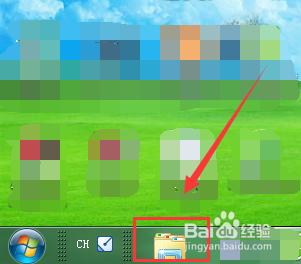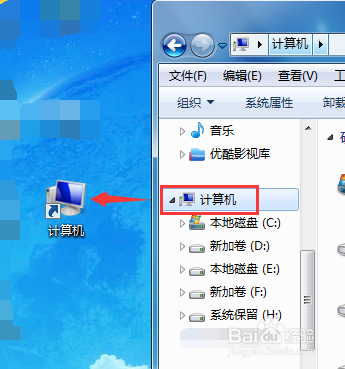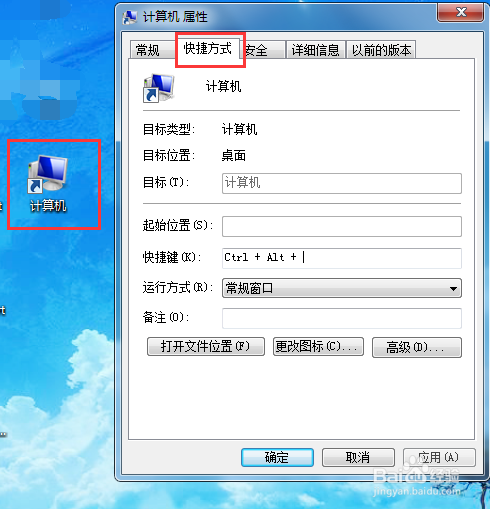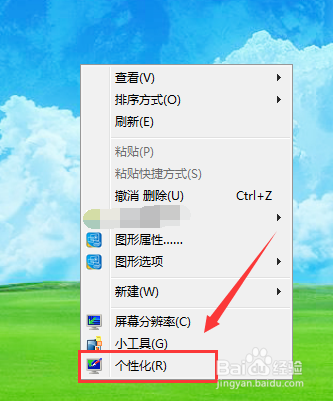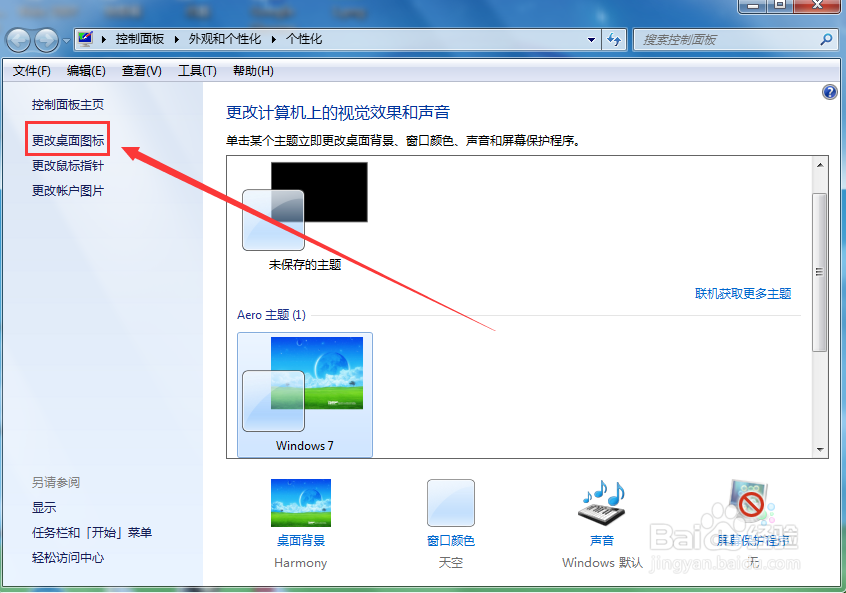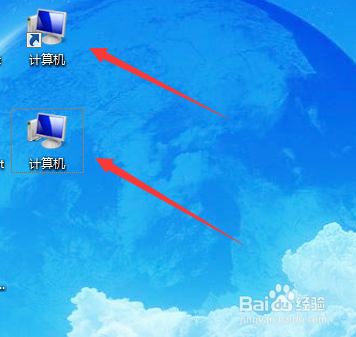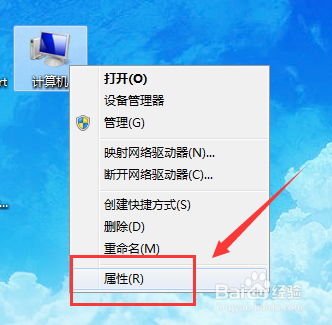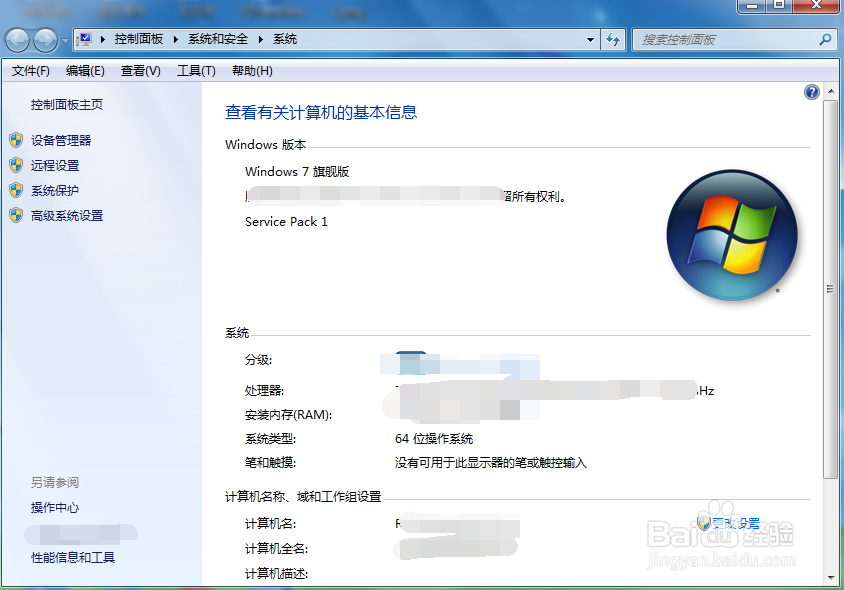win7系统如何在桌面显示我的电脑/计算机图标
1、方法一,新装完系统或者新电脑,在任务栏下方有下图箭头所指的图标,点击即可打开资源管理器。
2、打开“资源管理器”后,将其中“计算机”拖到桌面空白处,就可以添加如下图所示“我的电脑”快捷方式。
3、在该图标上右击,弹出菜单中选择“属性”,可以看到该图标实际为快捷方式,并不可以打开电脑属性界面。
4、如果要查看电脑属性,可在资源管理器,右击“计算机”,查看电脑属性。
5、方法二,桌面空白处右击鼠标,弹出菜单中选择“个性化”。
6、在个性化页面,选择下图箭头所指“更改桌面图标”,打开图标设置界面。
7、弹出菜单中,勾选“计算机”后,点击“确定”,此时桌面即出现“计算机”图标。此种方法添加的计算机图标,没有快捷方式图标。
8、在通过这种方式创建的图标上右击鼠标,弹出菜单中,选择“属性”,可以查看计算机属性,这是两种方法的区别。
声明:本网站引用、摘录或转载内容仅供网站访问者交流或参考,不代表本站立场,如存在版权或非法内容,请联系站长删除,联系邮箱:site.kefu@qq.com。
阅读量:44
阅读量:45
阅读量:27
阅读量:71
阅读量:23